Revizuirea aplicației mobile 1xbet: tot ce trebuie să știți în 2021
1xbet mobile app review 2021. 1xbet este una dintre cele mai populare companii de pariuri din lume, oferind o gamă largă de pariuri sportive și …
Citiți articolul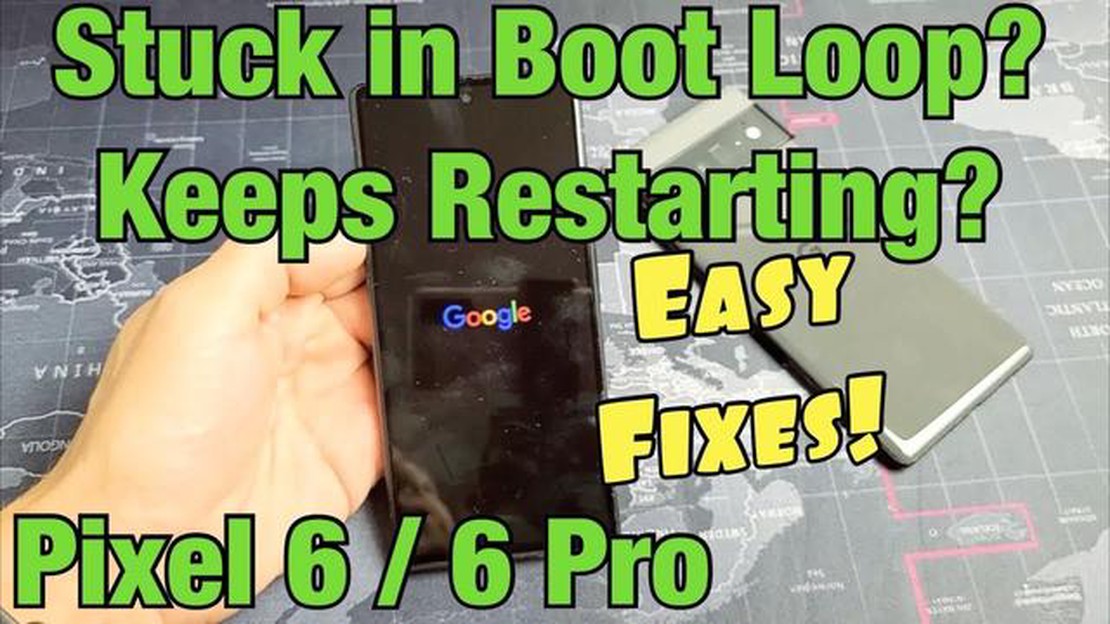
Dacă dețineți un Google Pixel 6 și v-ați actualizat recent dispozitivul, este posibil să aveți probleme cu repornirea constantă a acestuia. Acest lucru poate fi frustrant, deoarece vă poate întrerupe fluxul de lucru și vă poate îngreuna utilizarea telefonului. Din fericire, există mai mulți pași pe care îi puteți face pentru a depana și rezolva această problemă.
În primul rând, încercați să reporniți Google Pixel 6. Aceasta poate părea o soluție simplă, dar, uneori, o simplă repornire poate rezolva probleme minore de software care cauzează repornirea telefonului dvs. Pentru a reporni dispozitivul, țineți apăsat butonul de pornire până când apare meniul de pornire, apoi apăsați pe “Restart”.
Dacă o repornire nu rezolvă problema, încercați să ștergeți partiția cache de pe Google Pixel 6. Acest lucru poate ajuta la eliminarea fișierelor temporare și a datelor care pot cauza conflicte cu noua actualizare. Pentru a șterge partiția cache, va trebui să vă porniți telefonul în modul de recuperare. Pentru a face acest lucru, opriți dispozitivul, apoi țineți apăsat simultan butonul de pornire și butonul de volum în jos până când apare ecranul modului de recuperare. Folosiți butoanele de volum pentru a naviga până la opțiunea “Recovery mode”, apoi apăsați butonul de pornire pentru a o selecta. Odată ajuns în modul de recuperare, utilizați butoanele de volum pentru a naviga până la opțiunea “Wipe cache partition” (Ștergere partiție cache), apoi apăsați butonul de pornire pentru a o selecta. În cele din urmă, reporniți telefonul și vedeți dacă problema persistă.
Dacă nici repornirea, nici ștergerea partiției cache nu rezolvă problema, este posibil să fie nevoie să efectuați o resetare din fabrică pe Google Pixel 6. Acest lucru va șterge toate datele și setările de pe dispozitiv, așa că asigurați-vă că faceți o copie de rezervă a oricăror informații importante în prealabil. Pentru a efectua o resetare din fabrică, accesați meniul “Settings” (Setări), selectați “System” (Sistem), apoi “Reset options” (Opțiuni de resetare) și, în cele din urmă, “Erase all data (factory reset)”. Urmați indicațiile de pe ecran pentru a finaliza procesul de resetare. După ce resetarea din fabrică este finalizată, configurați dispozitivul ca nou și verificați dacă problema repornirii este rezolvată.
Dacă problema persistă în continuare după ce ați încercat acești pași de depanare, este posibil să fie o problemă software sau hardware mai complicată. În acest caz, cel mai bine este să contactați serviciul de asistență Google sau să vizitați un tehnician profesionist specializat în dispozitive Pixel pentru asistență suplimentară.
Dacă Google Pixel 6 continuă să se repornească după o actualizare, acest lucru poate fi frustrant și vă poate perturba utilizarea normală a telefonului. Din fericire, există mai multe metode de depanare pe care le puteți încerca pentru a rezolva această problemă. Iată câteva potențiale soluții:
Nu uitați să faceți întotdeauna o copie de rezervă a datelor dvs. importante în mod regulat, deoarece aceasta va ajuta la prevenirea pierderii de date în situații ca acestea. Să sperăm că una dintre aceste metode de depanare va rezolva problema repornirii pe Google Pixel 6.
Primul pas în depanarea unui Google Pixel 6 care continuă să repornească după o actualizare este să reporniți dispozitivul. Această soluție simplă poate rezolva multe defecțiuni software și probleme temporare care pot cauza repornirea constantă.
Pentru a reporni Google Pixel 6, urmați acești pași:
După ce dispozitivul repornește, verificați dacă problema repornirii persistă. Dacă problema continuă, treceți la următoarea etapă de depanare.
Ștergerea partiției cache poate ajuta la rezolvarea diverselor probleme software, inclusiv a problemei de repornire constantă a Google Pixel 6 după o actualizare. Urmați pașii de mai jos pentru a șterge partiția cache de pe dispozitivul dvs:
Citește și: Descoperiți cele mai bune 4 cutii de televiziune Android TV deblocate complet încărcate
Notă: Procesul poate dura câteva minute, iar dispozitivul dvs. poate reporni de mai multe ori în timpul procesului de ștergere a partiției cache.
Dacă ștergerea partiției cache nu rezolvă problema, este posibil să trebuiască să luați în considerare alte metode de depanare sau să contactați serviciul de asistență Google pentru asistență suplimentară.
Dacă Google Pixel 6 continuă să repornească după o actualizare și toate celelalte măsuri de depanare au eșuat, este posibil să fie nevoie să efectuați o resetare din fabrică. Acest lucru va șterge toate datele și setările de pe dispozitiv, așa că asigurați-vă că faceți o copie de rezervă a oricăror fișiere importante înainte de a proceda.
Iată cum să efectuați o resetare din fabrică pe Google Pixel 6:
*Nota: Procesul de resetare din fabrică poate dura câteva minute pentru a se finaliza. Asigurați-vă că dispozitivul dvs. are o autonomie suficientă a bateriei sau că este conectat la un încărcător în timpul procesului.
După ce resetarea din fabrică este finalizată, Google Pixel 6 va fi readus la setările originale din fabrică. Puteți apoi să vă configurați din nou dispozitivul și să vă restaurați fișierele și datele salvate.
Citește și: Cât durează rambursările Steam? Află aici
În cazul în care problema repornirii continue a Pixel 6 persistă chiar și după resetarea din fabrică, este recomandat să contactați serviciul de asistență Google sau să aduceți dispozitivul la un centru de service autorizat pentru asistență suplimentară.
În cazul în care Google Pixel 6 continuă să repornească după o actualizare, unul dintre primii pași de depanare pe care ar trebui să îi încercați este actualizarea software-ului de pe dispozitiv. Actualizările de software vin adesea cu remedieri de erori și îmbunătățiri care pot ajuta la rezolvarea unor probleme precum repornirile frecvente. Iată cum puteți actualiza software-ul de pe Google Pixel 6:
După ce ați actualizat software-ul de pe Google Pixel 6, monitorizați dispozitivul pentru a vedea dacă acesta continuă să repornească. Să sperăm că actualizarea software-ului va rezolva problema. Dacă problema persistă, puteți trece la alte metode de depanare pentru a rezolva problema repornirii pe Google Pixel 6.
Dacă Google Pixel 6 continuă să se repornească după o actualizare, puteți încerca mai multe soluții pentru a rezolva problema. În primul rând, încercați să reporniți telefonul în modul de siguranță pentru a determina dacă o aplicație terță este cauza problemei. Dacă problema persistă, puteți încerca să efectuați o resetare din fabrică, dar asigurați-vă că faceți o copie de rezervă a datelor înainte de a face acest lucru. În plus, puteți să verificați dacă există actualizări de sistem disponibile și să le instalați, deoarece acestea pot conține remedieri pentru problema de repornire. Dacă niciuna dintre aceste soluții nu funcționează, este posibil să trebuiască să contactați serviciul de asistență Google pentru asistență suplimentară.
Dacă Google Pixel 6 se confruntă cu reporniri aleatorii după o actualizare, există câțiva pași pe care îi puteți face pentru a încerca să rezolvați problema. În primul rând, încercați să ștergeți partiția cache de pe dispozitivul dvs. prin pornirea în modul de recuperare. Acest lucru poate ajuta la rezolvarea oricăror conflicte software care ar putea cauza repornirile. Dacă acest lucru nu funcționează, puteți încerca să efectuați o resetare din fabrică, dar asigurați-vă că faceți o copie de rezervă a datelor importante înainte de a face acest lucru. În cele din urmă, dacă problema persistă, este posibil să fie nevoie să contactați serviciul de asistență Google pentru asistență suplimentară sau să luați în considerare posibilitatea de a căuta un dispozitiv de înlocuire dacă problema este legată de hardware.
Dacă Google Pixel 6 este blocat într-o buclă de repornire după actualizare, există câteva soluții potențiale pe care le puteți încerca. În primul rând, încercați să vă porniți telefonul în modul de recuperare și să ștergeți partiția cache. Acest lucru poate ajuta la rezolvarea oricăror conflicte software care ar putea cauza bucla. Dacă acest lucru nu funcționează, puteți încerca să porniți în modul de siguranță pentru a determina dacă o aplicație terță provoacă problema. Dacă problema persistă, este posibil să fie nevoie să efectuați o resetare din fabrică, dar nu uitați să faceți mai întâi o copie de rezervă a datelor importante. Dacă niciuna dintre aceste soluții nu funcționează, este recomandat să apelați la asistența Google pentru asistență suplimentară.
Dacă Google Pixel 6 repornește și îngheață după o actualizare, există câțiva pași pe care îi puteți face pentru a încerca să rezolvați problema. În primul rând, încercați să ștergeți partiția cache de pe dispozitivul dvs. prin pornirea în modul de recuperare. Acest lucru poate ajuta la rezolvarea oricăror conflicte software care ar putea cauza înghețarea. Dacă acest lucru nu funcționează, puteți încerca să efectuați o resetare din fabrică, dar asigurați-vă că faceți o copie de rezervă a datelor importante în prealabil. În plus, ar trebui să verificați dacă există actualizări de sistem disponibile și să le instalați, deoarece acestea pot conține remedieri pentru problema de înghețare. Dacă problema continuă, este recomandat să contactați serviciul de asistență Google pentru asistență suplimentară.
Dacă Google Pixel 6 se repornește aleatoriu după o actualizare, există câțiva pași de depanare pe care îi puteți încerca. În primul rând, asigurați-vă că toate aplicațiile dvs. sunt actualizate. Aplicațiile neactualizate pot cauza uneori probleme de compatibilitate care duc la reporniri neașteptate. În plus, încercați să reporniți telefonul în modul de siguranță pentru a determina dacă o aplicație terță provoacă problema. Dacă problema persistă, puteți încerca să efectuați o resetare din fabrică, dar nu uitați să faceți în prealabil o copie de rezervă a datelor dvs. Dacă niciuna dintre aceste soluții nu funcționează, ar fi recomandat să contactați serviciul de asistență Google pentru asistență suplimentară.
Pot exista mai multe motive pentru care Google Pixel 6 se repornește continuu după o actualizare. Ar putea fi din cauza unei defecțiuni software sau a unei probleme de compatibilitate cu cea mai recentă actualizare. Uneori, anumite aplicații sau setări pot provoca, de asemenea, repornirea repetată a dispozitivului.
1xbet mobile app review 2021. 1xbet este una dintre cele mai populare companii de pariuri din lume, oferind o gamă largă de pariuri sportive și …
Citiți articolulDe ce monitorul dvs. continuă să intre în modul de economisire a energiei și cum să îl reparați Vi s-a întâmplat vreodată ca monitorul dvs. să intre …
Citiți articolulCum se repară HyperX Cloud 2 Mic nu funcționează pe Windows Dacă întâmpinați probleme cu microfonul HyperX Cloud 2 care nu funcționează pe Windows, nu …
Citiți articolulCe trebuie să faci dacă Galaxy S10 afișează wifi conectat, dar nu există internet A avea o conexiune fiabilă la internet este esențială pentru a-ți …
Citiți articolulCum să reparați PS5 nu va instala actualizarea | Easy Solutions | NOU în 2023! 2023 a fost un an interesant pentru pasionații de jocuri, odată cu …
Citiți articolulHashtag-urile nu funcționează? Iată 7 modalități de a le rezolva Hashtag-urile sunt un instrument social media puternic pentru a îmbunătăți …
Citiți articolul